ps制作墻面剝落裂紋MM頭像教程
時(shí)間:2024-02-22 14:15作者:下載吧人氣:25
介紹:本例中大量地應(yīng)用到了混合模式,不同混合模式能夠把兩張圖像混合成多種多樣的效果,希望在本例中多加練習(xí),
熟練掌握混合模式后可將自己的設(shè)計(jì)能力提高一截。
效果圖:

1.打開(kāi)下面的素材,將其從命名為“圖層1”,使用移動(dòng)工具挪動(dòng)圖像使其填滿整個(gè)畫布,如圖1所示。
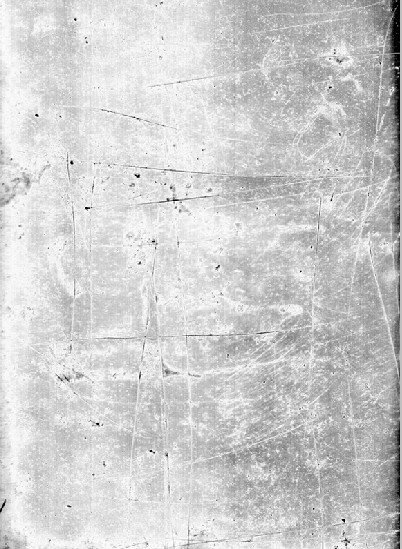
2.打開(kāi)下面人象素材,并將其重命名為“圖層2”,使用移動(dòng)工具將其移至恰當(dāng)位置,如圖2所示,

設(shè)置“圖層2”混合模式為“正片疊底”,得到如圖3所示效果。
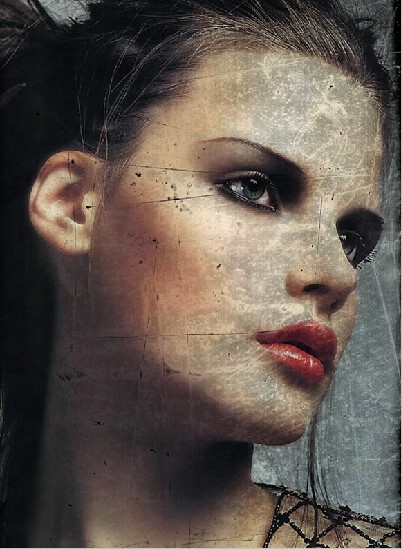
3.復(fù)制“圖層2”得到“圖層2副本”,設(shè)置“圖層2副本”的混合模式為“線性減淡”,得到如圖4所示效果。
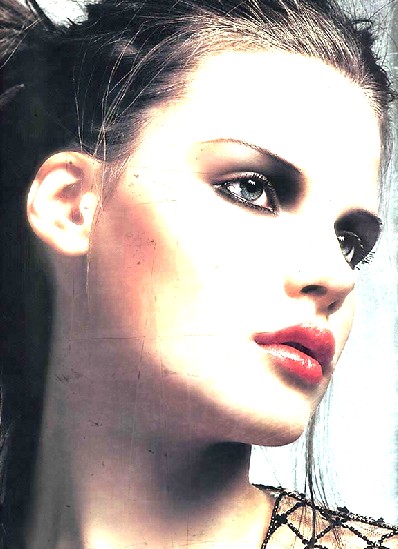
4.復(fù)制“圖層2副本”得到“圖層2副本2”,設(shè)置其混合模式為“正常”,“不透明度”為70%,得到如圖5所示效果。

5.顯示“素材3”,將其重命名為“圖層3”,使用移動(dòng)工具移動(dòng)圖像使其填滿整個(gè)畫布,如圖6所示,設(shè)置“圖層3”的混合模式為“強(qiáng)光”,得到如圖7所示效果。


提示:墻面的裂紋已經(jīng)影響了人物的五官,從而失去了美感,所以要用圖層蒙版來(lái)進(jìn)行調(diào)整。
6.單擊添加圖層蒙版命令按鈕為“圖層3”添加蒙版,設(shè)置前景色為黑色,選擇畫筆工具,在其工具選項(xiàng)條中設(shè)置適當(dāng)?shù)漠嫻P大小及“不透明度”,
在圖層蒙版中進(jìn)行涂抹,以將臉部擋住的位置隱藏起來(lái),直至得到如圖8所示效果,圖層蒙版狀態(tài)如圖9所示。


7.復(fù)制“圖層3”得到“圖層3副本”,設(shè)置“圖層3副本”的混合模式為“疊加”,得到如圖10所示效果。

提示:臉部過(guò)于干凈不利于圖像的合成,所以下面將利用畫筆調(diào)整圖層蒙版來(lái)進(jìn)行調(diào)節(jié)。
8.選擇“圖層3副本”的圖層蒙版為當(dāng)前操作圖層,先設(shè)置前景色的顏色為白色并填充圖層蒙版為白色,再設(shè)置前景色為黑色,選擇畫筆工具,
并在其工具選項(xiàng)條中設(shè)置適當(dāng)?shù)漠嫻P大小,在畫布的右側(cè)邊緣部分按照如圖11所示效果進(jìn)行涂抹以將其隱藏,圖層蒙版的狀態(tài)如圖12所示。

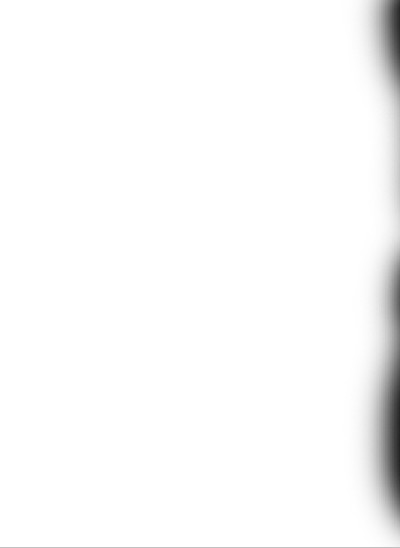
9.按住Alt鍵拖動(dòng)“圖層1”的名稱至“圖層3副本”的上方,釋放鼠標(biāo)后得到“圖層1副本”,設(shè)置“圖層1副本”的混合模式為“正片疊底”,得到如圖13所示效果。

提示:我們觀察圖像可以看到,紋理在人得臉上顯得過(guò)于雜亂,還是利用圖層蒙版來(lái)進(jìn)行調(diào)整。
10.單擊添加圖層蒙版命令為“圖層1副本”添加蒙版,設(shè)置前景色為黑色,選擇畫筆工具,在其工具條上設(shè)置適當(dāng)畫筆大小和不透明度,
在圖層蒙版中進(jìn)行涂抹,以將影響人物臉部的位置隱藏起來(lái),直至得到如圖14所示效果,圖層蒙版的狀態(tài)如圖15所示。

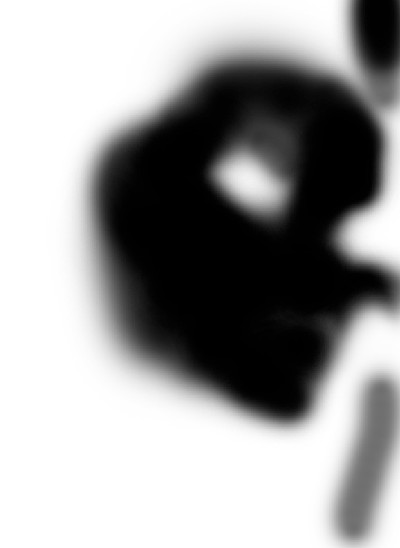
11.復(fù)制“圖層1副本”得到“圖層1副本2” ,設(shè)置“圖層1副本2”混合模式為“疊加”,得到如圖16所示效果,復(fù)制“圖層1副本2”得到“圖層1副本3”
并設(shè)置其混合模式為“變暗”,得到如圖17所示效果。


12.新建一個(gè)“圖層4“,將其拖到:圖層1副本的下方,設(shè)置前景色的顏色為黑色,選擇畫筆工具,并在其工具選項(xiàng)條中設(shè)置適當(dāng)畫筆大小,
在臉部的左側(cè)進(jìn)行涂抹以加深陰影,得到如圖18所示效果。設(shè)置“圖層4”的混合模式為“疊加”,得到如圖19所示效果。


13.顯示“素材4”并將其重命名為“圖層5”,使用移動(dòng)工具將其移至人物臉部下方,如圖20所示。

14.按Ctrl+Alt+T調(diào)出自用變換控制框并復(fù)制控制框,順時(shí)針旋轉(zhuǎn)38.5度并向下移至如圖21所示的位置,按回車鍵確認(rèn)變換操作,得到“圖層5副本”。

15.在復(fù)制幾個(gè)圖像并按照如圖22所示效果擺放,被前面的“花”遮擋豬的圖像就需要通過(guò)調(diào)整圖層順序來(lái)執(zhí)行,請(qǐng)自行處理。
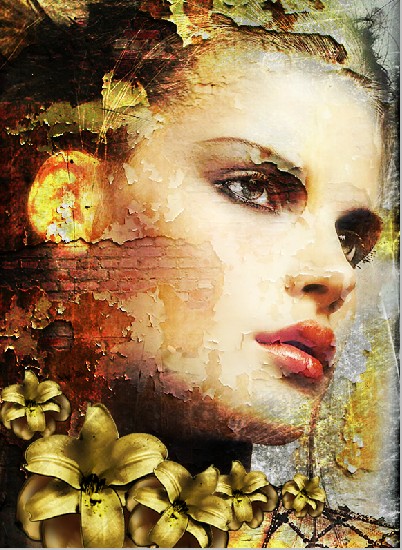
16.選擇圖層最頂層圖層,單擊創(chuàng)建新的填充或調(diào)整圖層按鈕,在彈出的菜單中選“色相/飽和度”命令,設(shè)置彈出的對(duì)話框如圖23所示,得到如圖24所示效果。
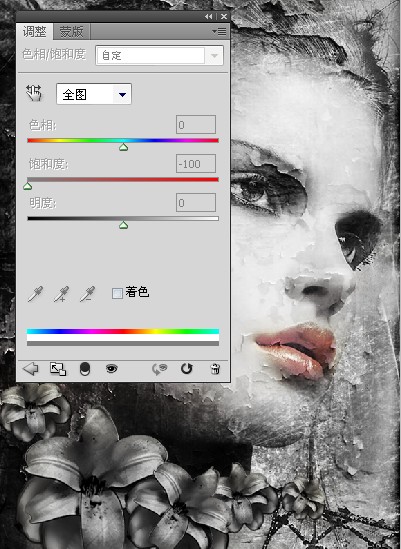

17.選擇“色相/飽和度1”的圖層蒙版為當(dāng)前操作狀態(tài),設(shè)置前景色的顏色為黑色,選擇畫筆工具,并在其工具選項(xiàng)條上設(shè)置畫筆,
在人物的嘴部進(jìn)行適當(dāng)?shù)耐磕ㄒ詫⑵滹@示出顏色,得到如圖25所示效果。

18.單擊創(chuàng)建新的填充或調(diào)整圖層,在彈出的菜單中選擇“通道混合器”命令,設(shè)置彈出的對(duì)話框如圖26、27、28所示,得到如圖29所示效果。
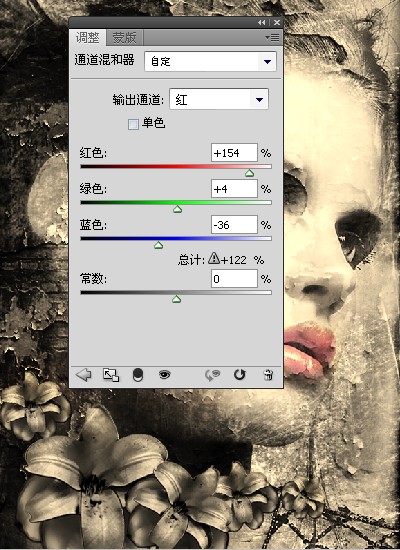
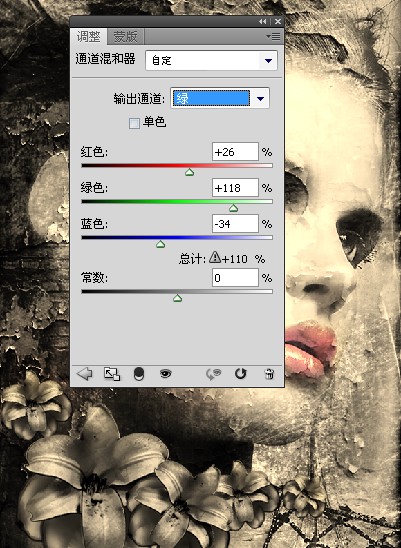
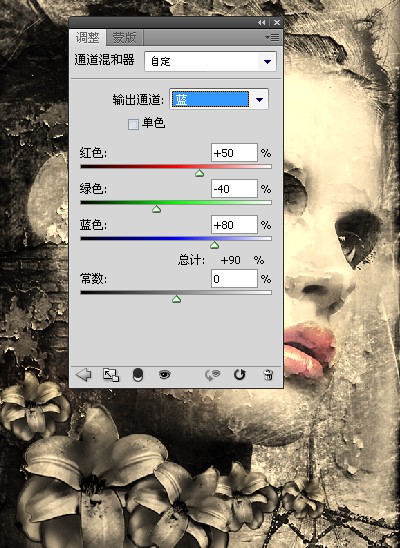

19.新建一個(gè)“圖層6”,設(shè)子前景色的顏色值為099579,選擇畫筆工具,設(shè)置畫筆大小為40px左右,硬度為0%,在工具條上設(shè)置不透明度為100%
在人物的兩只眼睛上分別單擊,然后設(shè)置其混合模式為“亮光”,不透明度為45%,得到如圖30所示效果。

20新建一個(gè)“圖層7”,設(shè)置前景色的顏色值為871e90,依然選擇畫筆工具,設(shè)置適當(dāng)?shù)漠嫻P大小和不透明度,按照如圖31所示的效果在人物的眼皮上
進(jìn)行涂抹,并設(shè)置混合模式為“變暗”,“不透明度”為55%,得到如圖32所示效果。


21.新建一個(gè)“圖層8”,設(shè)置前景色的顏色為黑色,選擇線性漸變工具,設(shè)置漸變類型為從前景色到透明,從畫布左方稍稍向上拖拽一點(diǎn)漸變,
到花的上方即可,得到如圖33所示效果。

22.設(shè)置“圖層8”的“不透明度”為65%,得到如圖34所示效果,復(fù)制“圖層8”得到“圖層8副本”,將其拖至“圖層8”的下方,設(shè)置“圖層8”
混合模式為“疊加”,得到如圖35所示效果。


23.設(shè)置前景色的顏色值為ab995f,最后在所有圖層的上方輸入如圖36所示的主題文字,這樣我們就完成了這個(gè)作品。

相關(guān)推薦
相關(guān)下載
熱門閱覽
- 1ps斗轉(zhuǎn)星移合成劉亦菲到性感女戰(zhàn)士身上(10P)
- 2模糊變清晰,在PS中如何把模糊試卷變清晰
- 3ps楊冪h合成李小璐圖教程
- 4ps CS4——無(wú)法完成請(qǐng)求,因?yàn)槲募袷侥K不能解析該文件。
- 5色階工具,一招搞定照片背后的“黑場(chǎng)”“白場(chǎng)”和“曝光”
- 6ps液化濾鏡
- 7PS鼠繪奇幻的山谷美景白晝及星夜圖
- 8LR磨皮教程,如何利用lightroom快速磨皮
- 9實(shí)際操作,在PS中如何批量給圖層重命名并導(dǎo)出
- 10ps調(diào)出日系美女復(fù)古的黃色調(diào)教程
- 11軟件問(wèn)題,PS顯示字體有亂碼怎么辦
- 12photoshop把晴天變陰天效果教程
最新排行
- 1室內(nèi)人像,室內(nèi)情緒人像還能這樣調(diào)
- 2黑金風(fēng)格,打造炫酷城市黑金效果
- 3人物磨皮,用高低頻給人物進(jìn)行磨皮
- 4復(fù)古色調(diào),王家衛(wèi)式的港風(fēng)人物調(diào)色效果
- 5海報(bào)制作,制作炫酷的人物海報(bào)
- 6海報(bào)制作,制作時(shí)尚感十足的人物海報(bào)
- 7創(chuàng)意海報(bào),制作抽象的森林海報(bào)
- 8海報(bào)制作,制作超有氛圍感的黑幫人物海報(bào)
- 9碎片效果,制作文字消散創(chuàng)意海報(bào)
- 10人物海報(bào),制作漸變效果的人物封面海報(bào)
- 11文字人像,學(xué)習(xí)PS之人像文字海報(bào)制作
- 12噪點(diǎn)插畫,制作迷宮噪點(diǎn)插畫

網(wǎng)友評(píng)論